
Tartalom
Számos Galaxy Note 2 WiFi problémára van gyors javítás, például a Wi-Fi lassú vagy lekapcsolása, és még a WiFi hálózatokhoz való csatlakozás is.
Ha a Galaxy Note 2-nél lassan vagy szétkapcsolod a WiFi-sebességet, a 4G LTE-vel nem kell fújnod a mobiladatokat. Javasoljuk, hogy a WiFi-problémák másodperceken belül három lépésben történjenek.
Ez a három részből álló folyamat számos Galaxy Note 2 WiFi problémát képes megoldani, de minden problémát meggyógyít. A Galaxy Note 2 beállításainak ellenőrzése mellett célszerű újraindítani az útválasztót, ha lehetséges.

A Galaxy Note 2 WiFi problémák megakadályozzák a tulajdonosokat.
Hogyan viselkedni Erősít a Galaxy Megjegyzés 2 WiFi problémák
Ha még nem tette meg, indítsa újra a Galaxy 2. megjegyzést. Ez önmagában nem mindig fogja megjavítani a lassú vagy a WiFi csatlakozást, de ez a megfelelő hely a kezdethez.
Az újraindítás után kapcsolja ki és kapcsolja vissza a WiFi-t. Ezt csináld meg, húzza le az értesítési sávot, érintse meg a jobb felső sarokban lévő Beállítások Cogot, majd érintse meg a Be gombot a WiFi mellett, hogy kikapcsolja. Ezután ismételje meg, hogy újra bekapcsolja.
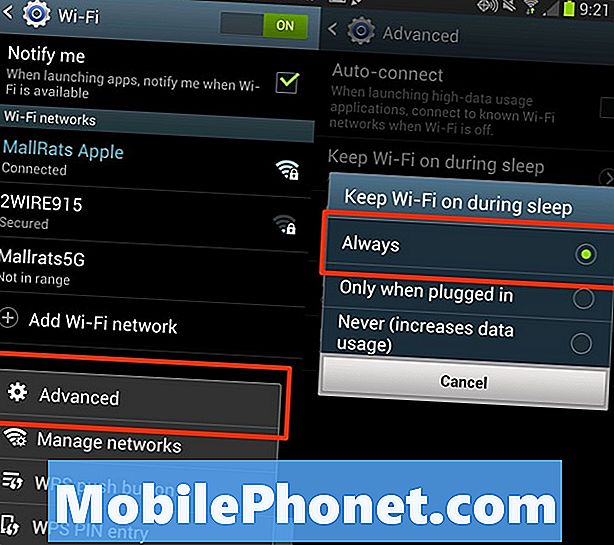
Gyors javítás a Galaxy Note 2 WiFi problémákhoz.
A következő lépés az, hogy győződjön meg róla, hogy a Galaxy Note 2 úgy van beállítva, hogy a WiFi alvás közben maradjon. Számos 2. megjegyzés tulajdonosa találja meg, hogy ez a beállítás már be van kapcsolva, de ha nem ez a WiFi problémák okai.
- Menjen vissza a WiFi beállítások oldalra és érintse meg a Menü gombot.
- Érintse meg a Speciális gombot
- Érintse meg a WiFi megtartása alvás közben.
- Ellenőrizze a Mindig lehetőséget.
Ugyanezen a képernyőn győződjön meg arról, hogy az Automatikus csatlakozás nincs bejelölve. Ez ismert, hogy problémákat okoz a Galaxy S3-on.
Egyéb Galaxy Note 2 WiFi javítások közé tartozik az átkapcsolás egy 5 GHz-es WiFi hálózatról egy 2,4 GHz-es WiFi hálózatra. Ez megoldotta a WiFi problémáinkat egy másik Galaxy okostelefonon.
A Galaxy Note 2 WiFi problémák megoldására szolgáló utolsó megoldás az öt másodpercnél hosszabb időt vesz igénybe, de érdemes megpróbálni, ha a 2. megjegyzés nem csatlakozik WiFi hálózatokhoz. Ez gyári alaphelyzetbe állítás. Sajnos ez azt jelenti, hogy az összes alkalmazás újratelepítése és a fiókok beállítása úgy történik, hogy biztosan biztonsági másolatot készít a fényképekről és információkról.
Ha kész, érintse meg a gombot Beállítások -> Biztonsági mentés és visszaállítás -> Gyári adatok visszaállítása. Itt erősítse meg ezt, amit szeretne tenni, és várja meg, amíg a folyamat befejeződik.


